Hét adatvédelmi beállítások nebhodimo változás telepítése után ios 8
Miután letölti és telepíti az iOS 8 mobil operációs rendszer, a legújabb verziót az Apple, el kell végezni az alábbi lépéseket, hogy megvédje az adatokat. Az iOS 8 számos funkcióját is a helyét. A kiterjesztett és adatvédelmi beállítások, amelyekkel ki lehet választani az adatokat lehet tárolni hosszú ideig.
Mielőtt letölti az új alkalmazások vagy szinkronizálja az adatokat először a következő hét beállításokat kell ellenőrizni és változtatni, ha szükséges.
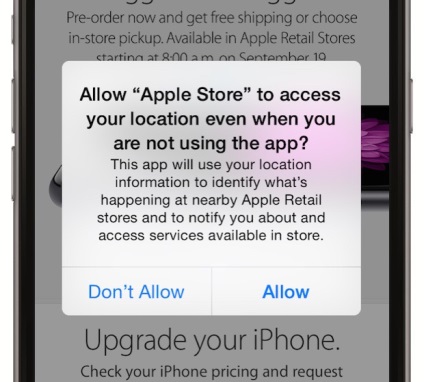
Egyes alkalmazások kérni fogja az engedélyt a helyét a háttérben - akkor is, ha nem használja őket. Látni fogja, egy különleges üzenetet róla a frissítés után. Hozzájárulásával, előfordulhat, hogy az üzenetek és egyéb értesítéseket alkalmazások, attól függően, hogy a hely, ahol van.
Válassza ki a „Ne hagyjuk”, és akkor nem kell csinálni több tucat különböző alkalmazásokhoz. Bármikor megváltoztathatja ezeket a beállításokat.
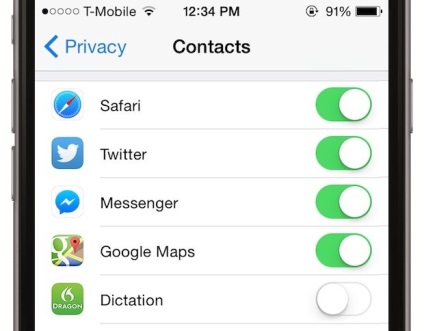
Azonban sok esetben ezek az alkalmazások távoznak a névjegyzék szolgáltatásairól. Az Ön személyes adatait, hogy egy harmadik fél, ha az információ lopott. Menj a Beállítások> Adatvédelem (Settings> Privacy), és válassza ki, hogy mely alkalmazások hozzáférhetnek az adatokhoz.
Ez némi időt vesz igénybe, attól függően, hogy hány alkalmazás van. Ha hozzáférhet bármely alkalmazás már lehetővé tette korábban ki nem jelenti azt, hogy a szolgáltatás eltávolítja az adatokat. Meg kell venni a kapcsolatot a fejlesztő erre.
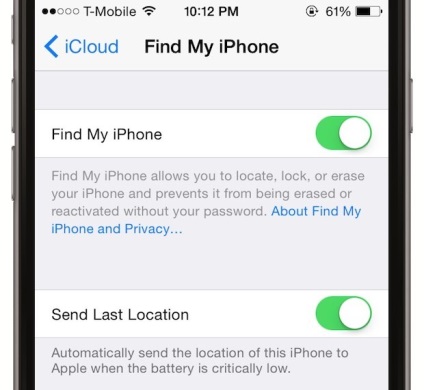
Ha elveszíti az iPhone vagy iPad, akkor megtalálja a „Find iPhone» alkalmazás. Ez azt mutatja, egy térképen, hogy hol az eszköz, amely nagyon hasznos lehet, ha azt ellopják.
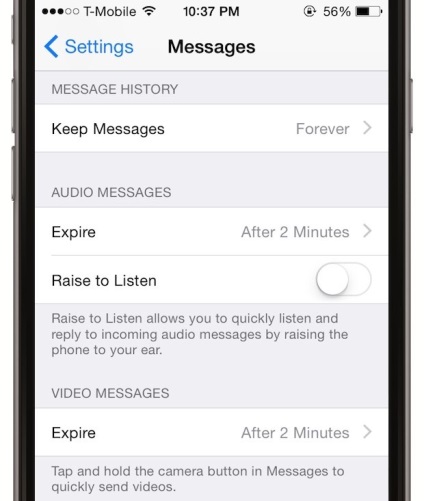
Mindegy, örülök, hogy rendszeresen menteni az adatokat egy másik helyre, vagy felhő tároló.
Ahhoz, hogy csökkenti a tárolási iMessage a készüléken lévő adatokat, menjen a Beállítások> Üzenetek> Storage (Beállítások> Üzenetek> KeepMessages), és válassza ki a megfelelő időt.
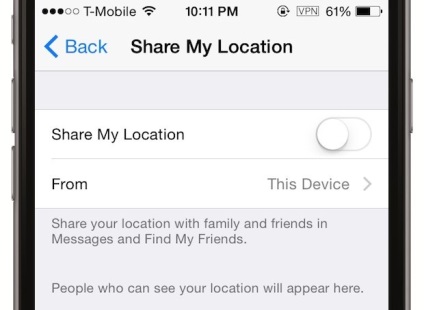
Ossza meg a helyét néha hasznos funkció, különösen a forgalmas helyeken, de nem mindenki akar küldeni ezeket az információkat minden alkalommal. Ha le szeretné tiltani ezt a funkciót, menjen a Beállítások> Adatvédelem> Helymeghatározás> Saját hely megosztása (Beállítások> Adatvédelem> LocationServices> ShareMyLocation). Azt is válassza ki az eszközt, amely elérhető lesz az Ön adatait iCloud.
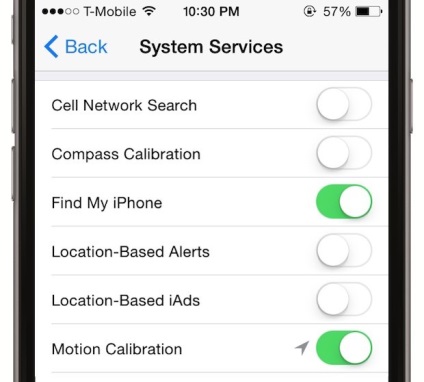
Ha azt szeretnénk, hogy tiltsa meg, lépjen a Beállítások> Adatvédelem> Helymeghatározás> System Services (Beállítások> Adatvédelem> LocationServices> System Services).
A legjobb választás - Hagyja engedélyezve „Find iPhone» vagy alkalmazások, mint a Spotlight javaslat javítja a keresési eredményeket.
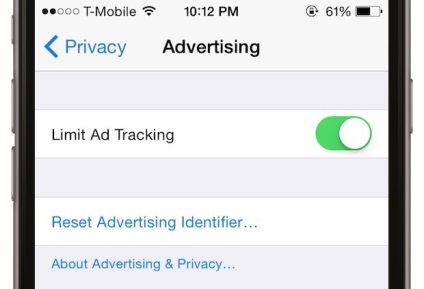
Ez nem könnyű megtalálni, mivel nem a Safari preferenciák.
Ha ellenőrizte mind a hét lehetőségek - tartsa. Ez volt a legalapvetőbb, most tovább.
Azok számára, akik aggódnak az adataik biztonsága miatt, és bizonyos esetekben az akkumulátor élettartamát, van még néhány tippet és trükköt, és a jövőben korlátozni az adatok küldését és növeli a biztonságot.
Ahhoz, hogy használni ezeket a lehetőségeket, lépjen a Beállítások> Safari (Beállítások> Safari). Cookie válassza ki a „Cookie-k letiltása» (BlockCookies), a legmegbízhatóbb védelmet válaszd a „Block mindig» (AlwaysBlock).
Ujjlenyomat-olvasó - egy megbízható eszköz, amely védi a készüléket.
Válassza a Beállítások> TouchID és jelszavát (Beállítások> TouchID Számkódot). Kövesse az utasításokat, az első alkalommal, akkor használja az ujjlenyomatát az adatvédelem. Ügyeljen arra, hogy a választás „felszabadítása» (PhoneUnlock) engedélyezett.
Az adatok mentéséhez, akkor a PIN-kódot, de a négy számjegyű kód - gyenge védelmet. Válassza a Beállítások> TouchID és jelszavát (Beállítások> TouchID Számkódot), és belépés után ezt a kódot, akkor távolítsa el a „egyszerű kódot» (Simplecode), itt meg egy biztonságos jelszót.
Ez növeli a védelmet az adatok mellett a jelszó most könnyű, köszönhetően a nagyszámú kulcsokat.
Azt is ellenőrzik az információkat, amelyek eljutnak a kijelző a zárt állapotban.
Ehhez nyissa meg a Beállítások> TouchID és jelszavát (Beállítások> TouchID Számkódot), és válassza az alkalmazásokat, hogy hozzáférjenek a zár képernyőn. A maximális biztonság érdekében az összes lehetőséget le kell tiltani. Ezt be lehet állítani saját ízlésének megfelelően.
Abban az időben, mint a Google. Yahoo. és a Bing álltak rendelkezésre korábbi változatai iOS, az új kereső DuckDuckGo már elérhető a felhasználók számára. DuckDuckGo ismert nem gyűjt felhasználói információkat kereső.
Válassza a Beállítások> Safari> Keresők (Beállítások> Safari> Keresőmotor), és válassza a DuckDuckGo, mint a kereső alapértelmezés szerint.
IPhone vagy iPad nyomon követheti a gyakran látogatott helyek, hogy segítsen csatlakozzon a hálózathoz, vagy ad tájékoztatást az aktuális helyét, mutatja, például a forgalmi dugókat.
Ki ezt az opciót, akkor nem kapok a legfontosabb információkat, de biztosítani kell magát a magánélet. Hogy kikapcsolja lépjen a Beállítások> Adatvédelem> Helymeghatározás> Rendszer szolgáltatások> Gyakran látogatott helyek (Beállítások> Adatvédelem> LocationServices> SystemServices> FrequentLocations).
Csökkentve az időt, hogy blokkolja, akkor csökkenti annak valószínűségét, hogy valaki képes lesz hozzáférni az adatokhoz.
Ehhez nyissa meg a Beállítások> Általános> Auto-Lock (Settings> General> Auto-Lock), és állítsa be a kívánt időt zár.
Végül további védelmet - látni, amikor az alkalmazások adatait a helyét. Hogy használhassa ezt az opciót, menjen a Beállítások> Adatvédelem> Helymeghatározás> System Services (Beállítások> Adatvédelem> LocationServices> SystemServices) és válassza ki a „ikon megjelenítése» (StatusBarIcon).